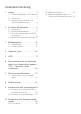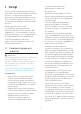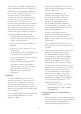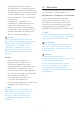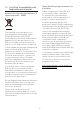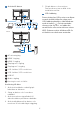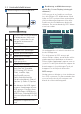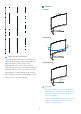operation manual
Table Of Contents
7
2.2 Använda bildskärmen
Beskrivning av kontrollknapparna
Tryck för att slå PÅ strömmen
till bildskärmen.
Håll ned i
mer än 3 sekunder för att
stänga AV strömmen till
bildskärmen.
Visa OSD-menyn
.
Bekräfta OSD-justeringen.
Justera spelinställningen.
Justera OSD-menyn.
Byta källa för
ingångssignalen.
Justera OSD-menyn.
SmartImage spelmeny. Det
nns era val: Standard,
FPS, Racing, RTS, Movie
(Film), LowBlu-läge,
EasyRead,Economy
(Spar),SmartUniformity
(Smart enhetlighet), Game 1
(Spelare 1), Game 2 (Spelare
2).
När skärmen får HDR-signal
kommer SmartImage att visa
HDR-menyn. Det nns era
val: HDR Game, HDR Movie,
HDR Photo, DisplayHDR 400,
Personal (Anpassad) och O
(Av).
Återgå till föregående OSD-
nivå.
Beskrivning av bildskärmsmenyn
Vad är On-Screen Display (visning på
skärmen)?
OSD-menyn är en funktion som nns
hos alla Philips LCD-bildskärmar. Med
hjälp av OSD-systemet kan användaren
justera skärmegenskaperna eller välja
funktioner hos bildskärmen direkt på
skärmen. En användarvänlig OSD-skärm
visas här nedan:
SmartImage
Resolution
2560X1440 60Hz HDMI 1 On Standard
Refresh Rate Input Source Adaptive Sync SmartImage
Select
Standard
FPS
Racing
RTS
Movie
LowBlue Mode
EasyRead
Brightness
Contrast
SmartContrast
Gamma
Sharpness
sRGB
Color Temperature
30
50
Off
2.2
50
Off
6500K
Game Mode Input Audio Language System Setup Close
OK
Close
TXT
Grundläggande och enkel instruktion av
kontrollknapparna
För att komma åt OSD-menyn på
denna Philips-skärm, använd den enkla
vippknappen på baksidan av skärmen.
Denna enda vippknapp fungerar som en
joystick.För att flytta markören vippar du
bara knappen i fyra riktningar.Tryck på
knappen för att välja ett alternativ.
OSD-menyn
Nedan visas en allmän vy över strukturen
hos OSD-systemet. Du kan använda den
som referens när du vill navigera runt
bland de olika inställningarna.